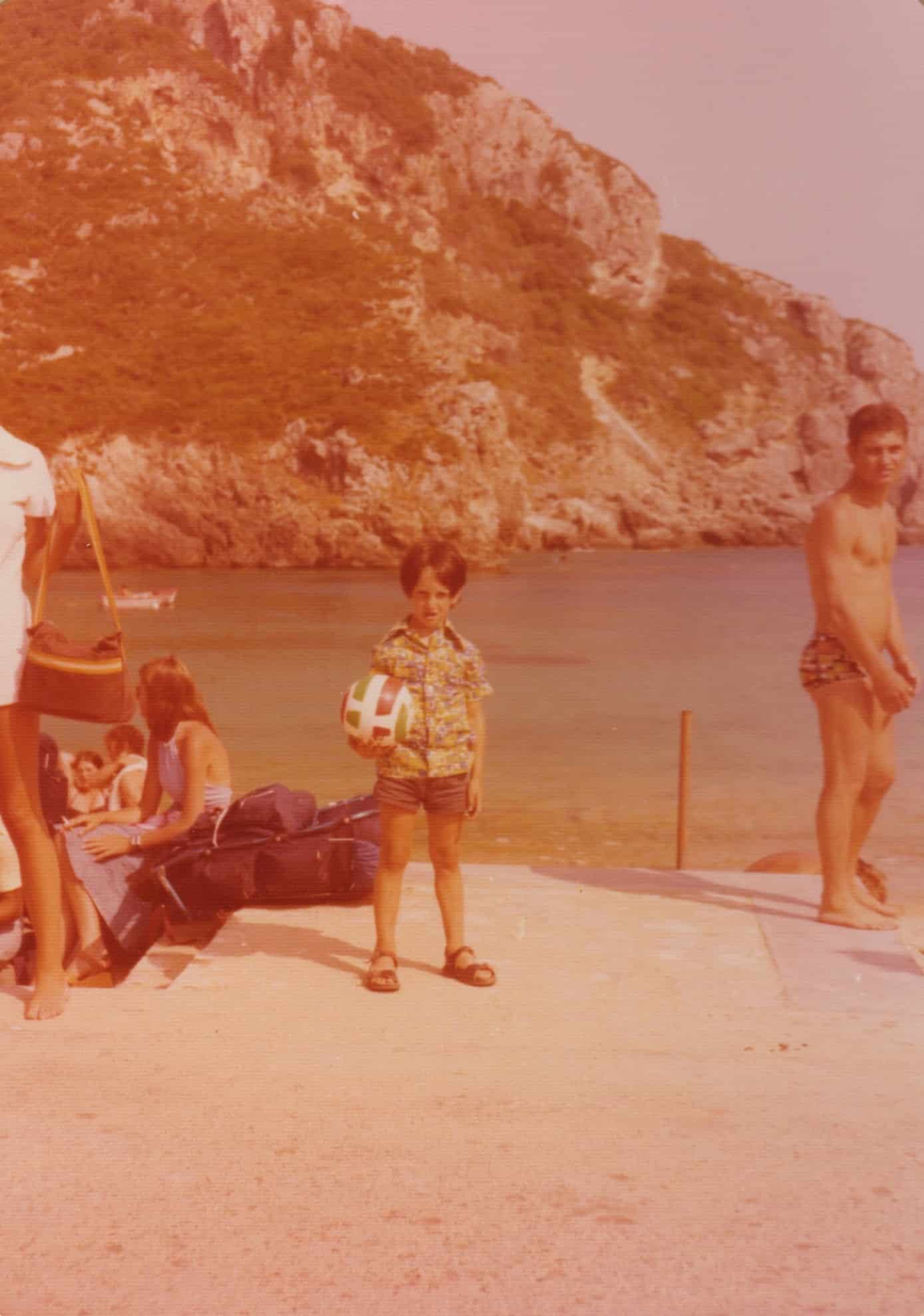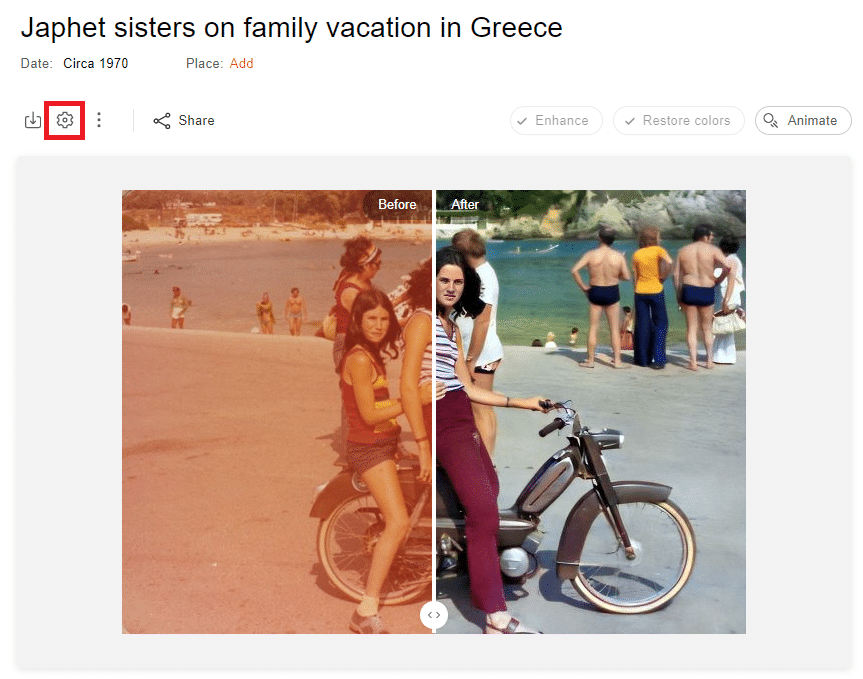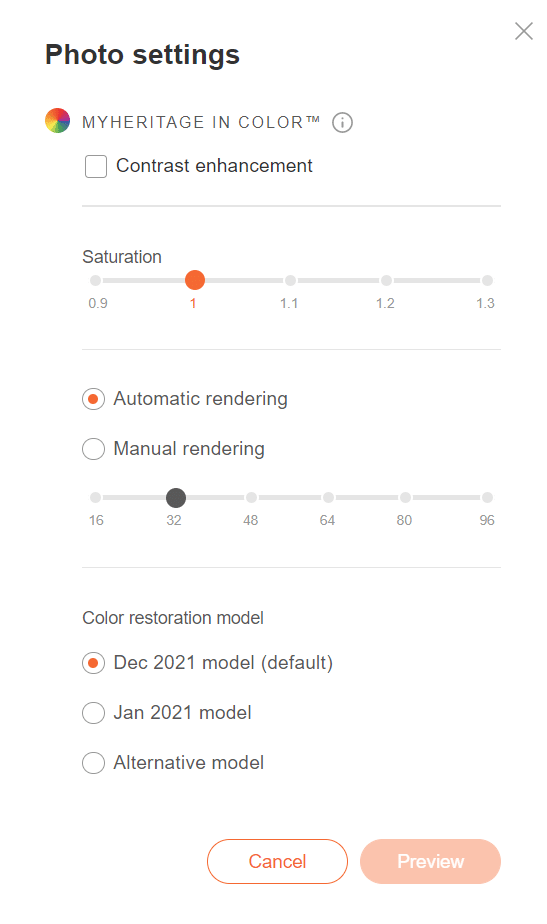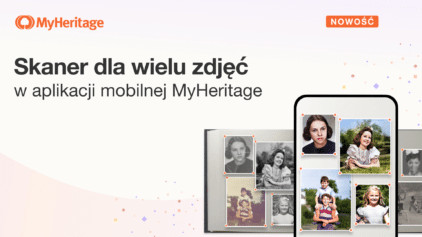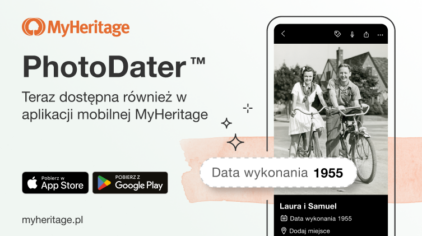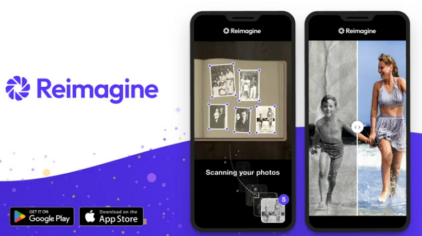Ulepszyliśmy funkcję Odświeżania kolorów na zdjęciach na MyHeritage
- Od Katie


Rok temu wprowadziliśmy funkcję Odświeżania kolorów, która pięknie przywraca kolory na wyblakłych, kolorowych zdjęciach. Jest to idealna funkcja do ulepszania zeskanowanych zdjęć z okresu od lat 50. do 90. ubiegłego wieku, które pierwotnie zostały wykonane w kolorze, ale z biegiem lat wyblakły.
Z przyjemnością informujemy, że w ostatnim czasie wdrożyliśmy lepszą wersję (tj. model) technologii przywracania kolorów, która jest teraz ustawiona jako model domyślny. Technologia przywracania kolorów jest oparta na Deep Learning i została licencjonowana przez nas od DeOldify.
Nowy model zapewnia bardziej realistyczne kolory, co można zobaczyć na poniższych przykładach.
Zobacz magię w działaniu
Oto przykład nowego modelu w pracy z kolekcji zdjęć z dzieciństwa naszego CEO i założyciela Gilada Japheta.
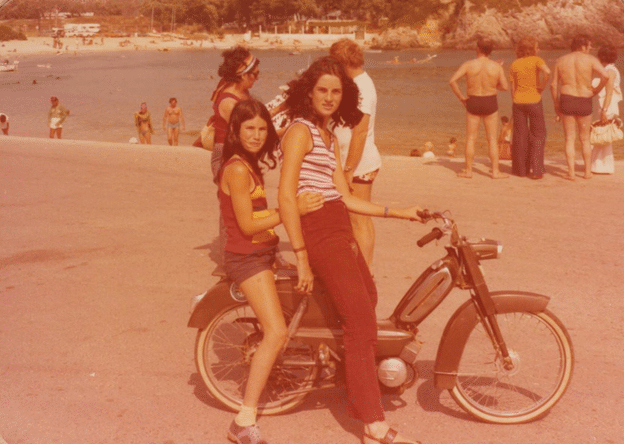
Oryginalne… Wyblakłe zdjęcie, które przedstawia siostry Gilada, zrobione podczas rodzinnych wakacji w Grecji w latach 70-tych. To zdjęcie zostało zeskanowane z jednego z albumów fotograficznych rodziny Gilada, jego kolory już prawie zanikły!
Jeszcze jeden przykład:
Szybkie przypomnienie: O tym, jak przywrócić kolory swoim zdjęciom znajdziecie w tym poście. Jednak dla Twojej wygody streściliśmy je szybko poniżej.
Informacja dla nowych uzytkowników
Aby przywrócić kolory na swoich wyblakłych zdjęciach, odwiedź stronę myheritage.pl/incolor. Kliknij „Prześlij zdjęcie”, aby wybrać plik z komputera. Lub, przeciągnij i upuść wybrane zdjęcie na stronę.
Zostaniesz poproszony o zalogowanie się do MyHeritage w celu przywrócenia kolorów na Twoich zdjęciach. Rejestracja jest bezpłatna. Jeśli posiadasz już konto MyHeritage, a nie jesteś zalogowany, po prostu wybierz opcję „Zaloguj się”.
Po załadowaniu wyblakłego zdjęcia, MyHeritage wykryje, czy zdjęcie zostało pierwotnie zrobione w kolorze i jeśli tak, to jego kolory zostaną przywrócone. Proces ten zazwyczaj trwa od 3 do 10 sekund, w zależności od rozmiaru i poziomu szczegółowości zdjęcia. Jeśli Twoje zdjęcie jest czarno-białe, to zostanie ono pokolorowane.
Dla zdjęć już znajdujących się na MyHeritage
Jeśli posiadasz już konto MyHeritage i przesłałeś już zdjęcia rodzinne do MyHeritage, możesz łatwo przywrócić kolory każdego zdjęcia w sekcji Zdjęcia. Wybierz „Moje zdjęcia” z menu „Zdjęcia”, aby uzyskać dostęp do swoich zdjęć.
Kliknij na dowolne ze swoich zdjęć, aby wyświetlić je na stronie Zdjęcia. Jeśli zdjęcie zostało zidentyfikowane jako zdjęcie kolorowe, przycisk z ikoną koła kolorów wyświetli opcję „Przywróć kolory” zamiast „Pokoloruj„. Kliknij ikonę koła kolorów, aby przywrócić kolory swojego zdjęcia.
Wybór modelu odtwarzania koloru, który należy zastosować
Domyślnie, wszystkie nowo odrestaurowane zdjęcia będą odrestaurowywane z użyciem nowego modelu kolorystycznego (nazwanego „Dec 2021”).
Uważamy, że ten model zazwyczaj daje najlepsze rezultaty, jednak w niektórych przypadkach jeden z poprzednich modeli może okazać się lepszy. Zawsze możesz wybrać inny model do zastosowania na zdjęciu.
Aby otworzyć panel ustawień zdjęć, kliknij jedno ze zdjęć, które pokolorowałeś, aby przejść na jego stronę. Następnie kliknij w ikonę koła zębatego nad zdjęciem, aby otworzyć panel ustawień koloryzacji.
Po wprowadzeniu zmian w ustawieniach, przycisk „Podgląd” zostanie włączony i będziesz mógł go kliknąć, aby wyświetlić podgląd nowych ustawień. Kliknij i przytrzymaj zdjęcie, aby porównać dostosowaną wersję z poprzednią.
Jeśli jesteś zadowolony z rezultatów, kliknij „Zapisz”, aby zastosować nowe ustawienia. Twoje zdjęcie zostanie zastąpione nową wersją z nowymi ustawieniami. Jeśli wolisz powrócić do poprzednich ustawień, kliknij „Anuluj”.
Koszty
Użytkownicy, którzy posiadają subskrypcję kompletną MyHeritage mogą przywrócić kolory w nieograniczonej liczbie zdjęć.
Pozostali użytkownicy mogą pokolorować do 10 zdjęć i przywrócić kolory na maksymalnie 10 dodatkowych zdjęciach za darmo. Aby pokolorować lub przywrócić kolory na większej ilości zdjęć, potrzebna jest subskrypcja. Osoby nie posiadające subskrypcji zauważą znak wodny w postaci logo MyHeritage w prawym dolnym rogu swoich zdjęć, podczas gdy posiadacze pełnej subskrypcji będą mogli produkować pokolorowane i przywrócone kolory zdjęć, które są wolne od logo.
Podsumowanie
Narzędzia fotograficzne MyHeritage oferują Ci możliwość tchnięcia nowego życia w historyczne zdjęcia i doświadczenia historii Twojej rodziny w zupełnie nowy sposób.
Nowy model przywracania kolorów wykonuje jeszcze lepszą pracę przywracając wyblakłe zdjęcia rodzinne do ich poprzedniej świetności, szczególnie, gdy jest używany w połączeniu z funkcją Ulepszania zdjęć na MyHeritage. Kiedy przywracanie kolorów zostaje zastosowane, oryginalne zdjęcie pozostaje nienaruszone, a oddzielna kopia zostaje utworzona z przywróconymi kolorami.
Wypróbuj już dziś z własnymi wyblakłymi, kolorowymi zdjęciami rodzinnymi z lat 50-tych do 90-tych. Rezultaty z pewnością zachwycą Cię i jesteśmy pewni, że będziesz chciał się nimi podzielić z bliskimi.
Koloruj, poprawiaj i odnawiaj swoje stare zdjęcia rodzinne już teraz